Как связать панельный проект с серверным проектом
Когда серверный проект готов: настроена связь с оборудованием
автоматизации, сформированы виртуальные теги и скрипты для них, можно
связать Сервер с панелями управления iRidium. На панели управления
запускается визуализация - графический интерфейс для управления
оборудованием автоматизации.
На основе проекта Сервера вы можете быстро сформировать драйвер "iRidium Server" для панели управления. Через этот драйвер панель управления сможет передавать команды Серверу - управлять оборудованием автоматизации.
1. Создать панельный проект из серверного проекта
1. Откройте ваш серверный проект. Правой кнопкой мыши нажмите на его имя и выберите пункт меню "Create Panel Project"
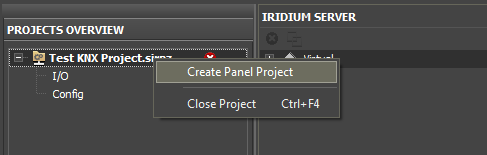
2. Дайте имя панельному проекту.
3. В панельном проекте в "Project Device Panel" находится драйвер iRidium Server, который содержит настройки подключения к серверному проекту (если вы их заранее настроили), а так же все каналы и теги.
1. Открыть в iRidium Studio ваш серверный проект.
2. Создать в iRidium Studio новый или открыть существующий панельный проект.
3. В панельный проект добавить драйвер iRidium Server:
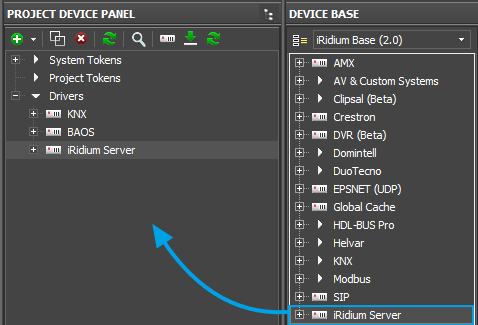
4. Выбрать в качестве источника для драйвера iRidium Server ваш серверный проект:
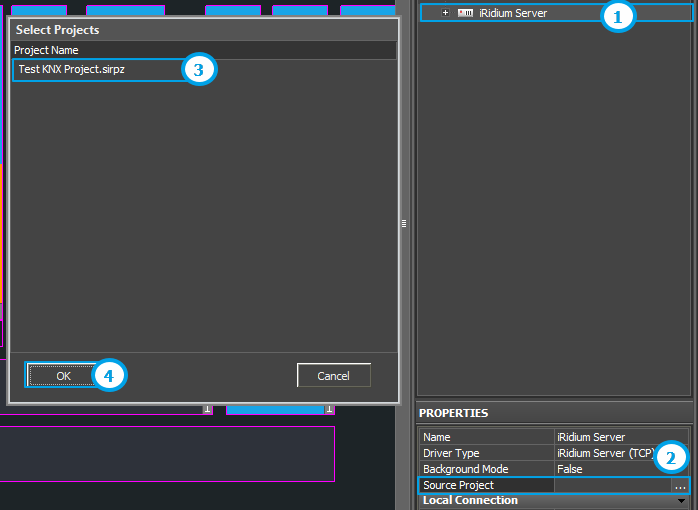
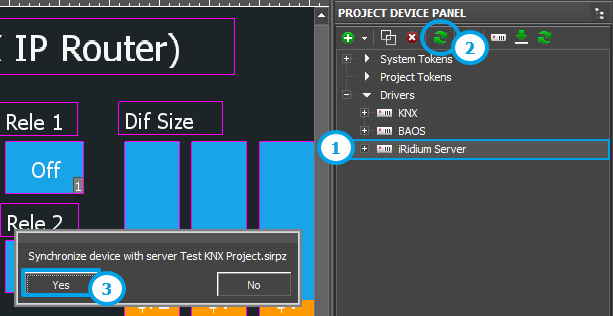
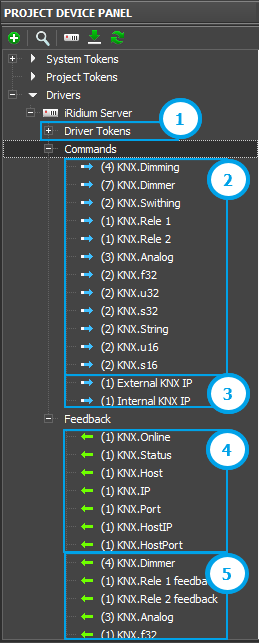 1 - Driver Tokens - переменные драйвера. Отображают статус подключения к серверу. Переменные драйвера доступны только на чтение:
1 - Driver Tokens - переменные драйвера. Отображают статус подключения к серверу. Переменные драйвера доступны только на чтение:
3. Виртуальные серверные каналы.
4. Токены драйвера, управляемого через сервер.
5. Теги обратной связи драйверов, управляемых через сервер.
6. Виртуальные серверные теги.
!Не создавайте в панельном проекте в драйвере iRidium Server новых команд и каналов обратной связи. При синхронизации они не будут созданы в серверном проекте и не будут работать.
Параметры серверной команды в панельном проекте:
Name - Имя канала. Формат имени "Имя_драйвера.Имя канала"
Параметры серверного тега в панельном проекте:
Name - Имя тега. Формат имени "Имя_драйвера.Имя тега"
Save Value When Disconnect - сохранение последнего полученного значения тега на кнопке, когда оборвалась связь панели с сервером (True - сохранять значение на элементе; False - сбрасывать значение в 0);
Виртуальные серверные каналы привязываются как SendNumber с пустым значение поля:
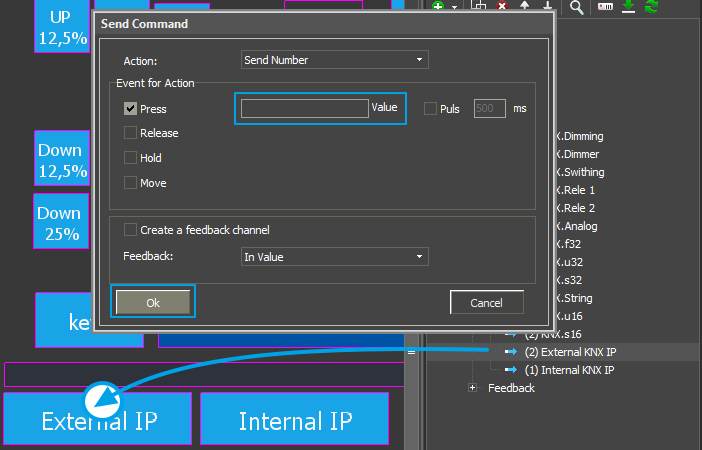
Виртуальные серверные теги привязываются, как As Value или As Text, в зависимости от целей.
В текущей версии iRidium Studio синхронизация может:
+ добавлять новые каналы и теги из серверного проекта;
Не может:
- обновлять имена драйвера, канала и тега сервера (если вы измените имя существующего канала или тега, он добавится вновь с новым именем);
- удалять каналы и теги в панельном проекте, если они удалены из серверного;
Процесс синхронизации:
1. Измените серверный проект и сохраните его
2. Перейдите в связанный с ним панельный проект и:
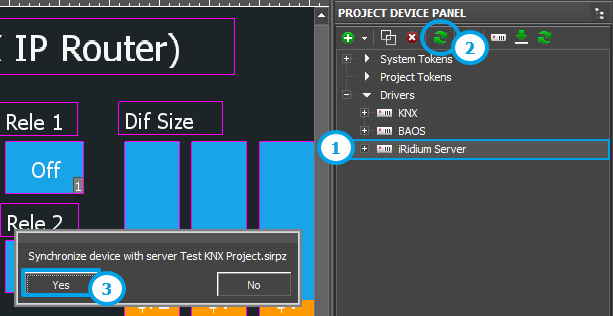
После того, как серверный и панельные проекты будут полностью готовы, необходимо загрузить их на сервер и панели.
> > Как загрузить серверный проект на iRidium Server
На основе проекта Сервера вы можете быстро сформировать драйвер "iRidium Server" для панели управления. Через этот драйвер панель управления сможет передавать команды Серверу - управлять оборудованием автоматизации.
1. Добавить в панельный проект каналы и теги серверного проекта
Существует несколько способов:1. Создать панельный проект из серверного проекта
1. Откройте ваш серверный проект. Правой кнопкой мыши нажмите на его имя и выберите пункт меню "Create Panel Project"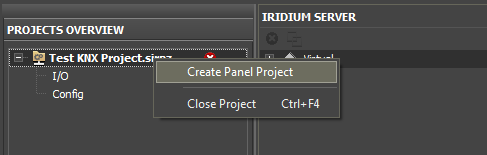
2. Дайте имя панельному проекту.
3. В панельном проекте в "Project Device Panel" находится драйвер iRidium Server, который содержит настройки подключения к серверному проекту (если вы их заранее настроили), а так же все каналы и теги.
2. Синхронизировать драйвер iRidium Server с существующим панельным проектом
1. Открыть в iRidium Studio ваш серверный проект.2. Создать в iRidium Studio новый или открыть существующий панельный проект.
3. В панельный проект добавить драйвер iRidium Server:
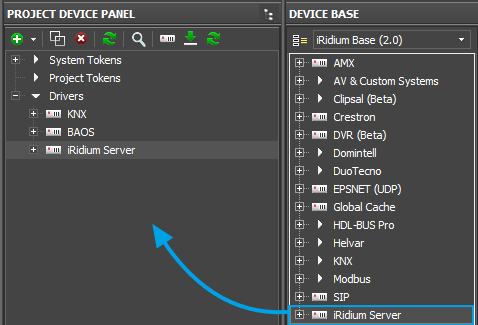
4. Выбрать в качестве источника для драйвера iRidium Server ваш серверный проект:
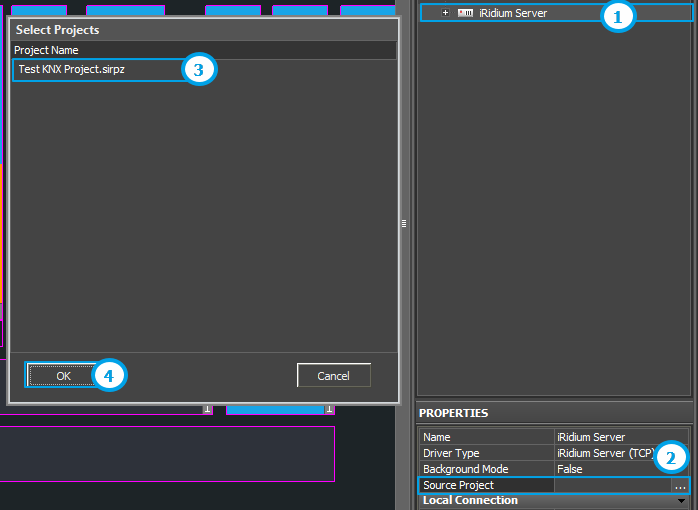
- Выделить драйвер iRidium Server на панели "Project Device Panel"
- Нажать в на ... в строке Source Project в настройках драйвера.
- Выбрать из списка необходимый серверный проект
- Нажать ОК.
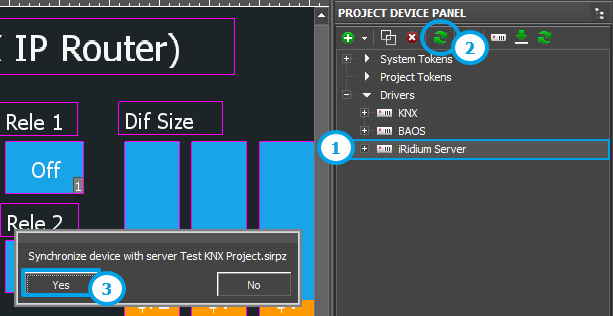
- Выделить драйвер iRidium Server на панели "Project Device Panel"
- Нажать на иконку синхронизации.
- Согласиться с запросом синхронизации.
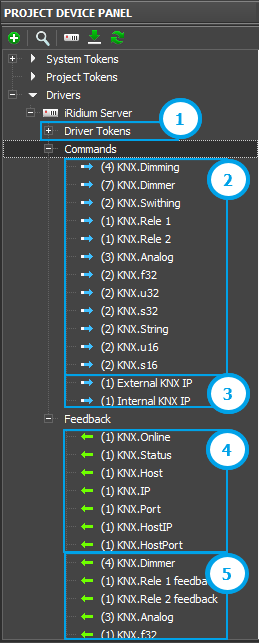 1 - Driver Tokens - переменные драйвера. Отображают статус подключения к серверу. Переменные драйвера доступны только на чтение:
1 - Driver Tokens - переменные драйвера. Отображают статус подключения к серверу. Переменные драйвера доступны только на чтение:- Online - состояние подключения к серверу (Online/Offline = 1/0)
- Status - статус подключения к серверу (Offline/Connecting/Online/Waiting = 0...3)
- Host - доменное имя удаленной системы
- IP - IP-адрес управляющей панели
- Port - локальный порт клиента, через который осуществляется связь с удаленным устройством
- HostIP - IP-адрес удаленной системы, к которой подключено iRidium App
- HostPort - порт на удаленной системе, к которому подключается iRidium App
- ServerName - имя сервера
- ServerModel - модель сервера
- ServerHWID - идентификатор сервера
- ServerFamily - код семейства операционной системы
- ServerArch - код архитектуры (1 - x86; 2 - x64-86; 3 - ARM32)
- ServerFamillyName - имя семейства операционной системы
- ServerArchName - имя архитектуры операционной системы
- ServerOsName - полное имя операционной системы
- ServerVersion - версия сервера
3. Виртуальные серверные каналы.
4. Токены драйвера, управляемого через сервер.
5. Теги обратной связи драйверов, управляемых через сервер.
6. Виртуальные серверные теги.
!Не создавайте в панельном проекте в драйвере iRidium Server новых команд и каналов обратной связи. При синхронизации они не будут созданы в серверном проекте и не будут работать.
Параметры серверной команды в панельном проекте:
Name - Имя канала. Формат имени "Имя_драйвера.Имя канала"
Параметры серверного тега в панельном проекте:
Name - Имя тега. Формат имени "Имя_драйвера.Имя тега"
Save Value When Disconnect - сохранение последнего полученного значения тега на кнопке, когда оборвалась связь панели с сервером (True - сохранять значение на элементе; False - сбрасывать значение в 0);
2. Привязать команды к графическим элементам
Команды и обратная связь драйверов, а также Токены драйвера привязываются аналогично уже существующим инструкциям работы с драйверами, описанными на iRidiumWiki.Виртуальные серверные каналы привязываются как SendNumber с пустым значение поля:
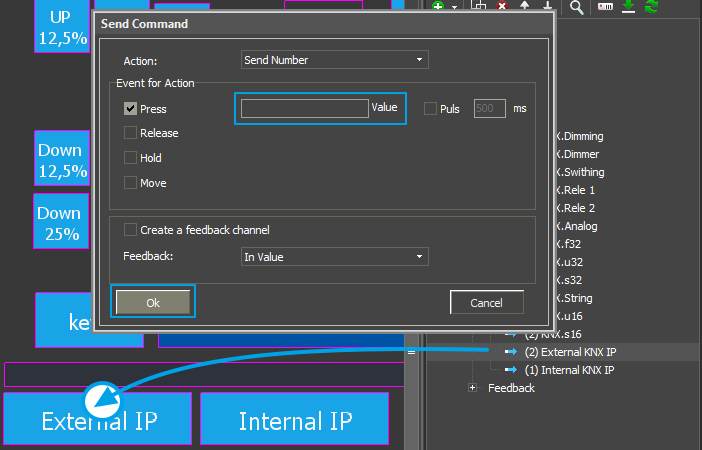
Виртуальные серверные теги привязываются, как As Value или As Text, в зависимости от целей.
3. Синхронизация серверного и панельного проектов в процессе работы
Если вы будете исправлять серверный проект уже в процессе работы над панельным проектом, появится необходимость синхронизации этих проектов.В текущей версии iRidium Studio синхронизация может:
+ добавлять новые каналы и теги из серверного проекта;
Не может:
- обновлять имена драйвера, канала и тега сервера (если вы измените имя существующего канала или тега, он добавится вновь с новым именем);
- удалять каналы и теги в панельном проекте, если они удалены из серверного;
Процесс синхронизации:
1. Измените серверный проект и сохраните его
2. Перейдите в связанный с ним панельный проект и:
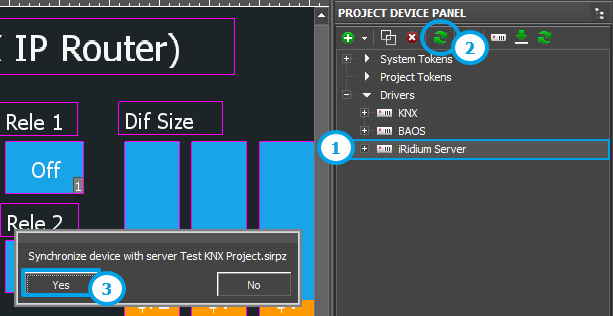
- Выделить драйвер iRidium Server на панели "Project Device Panel"
- Нажать на иконку синхронизации.
- Согласиться с запросом синхронизации.
После того, как серверный и панельные проекты будут полностью готовы, необходимо загрузить их на сервер и панели.
> > Как загрузить серверный проект на iRidium Server
Сервис поддержки клиентов работает на платформе UserEcho

